
Cách đổi chủ đề Messenger trên máy tính và điện thoại cực thú vị
Facebook hiện đã cung cấp tính năng thay đổi chủ đề trên Messenger với đa dạng chủ đề vô cùng đẹp mắt, đem đến cho người dùng nhiều sự lựa chọn phù hợp. Tuy nhiên, nhiều người vẫn chưa biết cách đổi chủ đề Messenger trên máy tính và điện thoại. Vậy hãy cùng tham khảo chi tiết hướng dẫn dưới đây nhé!
Tóm tắt nội dung
- Tìm hiểu tính năng đổi chủ đề trên Messenger
- Cách đổi chủ đề Messenger trên máy tính
- Đổi ảnh nền Messenger trên ứng dụng máy tính
- Đổi ảnh nền Messenger trên trình duyệt
- Cách đổi chủ đề Messenger trên điện thoại
- Cách thay đổi chủ đề Messenger trên iPhone
- Cách đổi chủ đề đoạn chat trên Messenger trên Android
- Một số chủ đề thú vị trên Messenger mà bạn có thể thử
Tìm hiểu tính năng đổi chủ đề trên Messenger
Tính năng thay đổi chủ đề trên Messenger là một tính năng vô cùng thú vị cho phép người dùng thay đổi nền chủ đề của cuộc trò chuyện bằng các hình ảnh, biểu tượng, hoặc màu sắc chủ đề khác nhau. Điều này cho phép bạn có thể tùy chỉnh và cá nhân hóa cuộc trò chuyện của mình theo sở thích cá nhân.
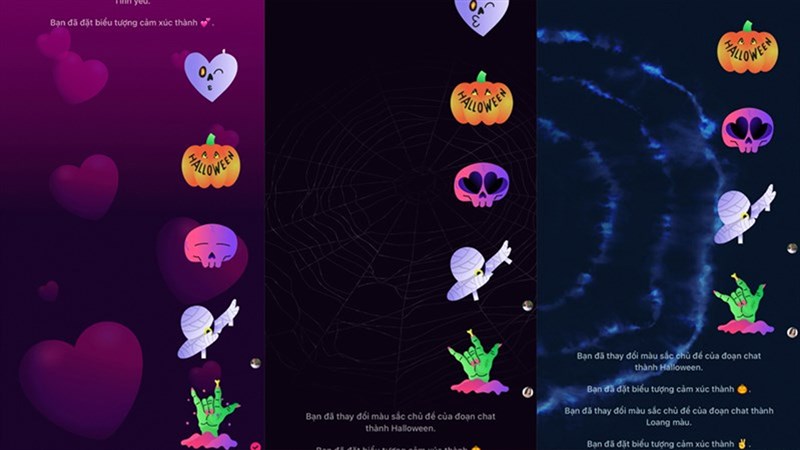
Người dùng có thể chọn từ các chủ đề phổ biến như chủ đề tình yêu, chủ đề thiên nhiên, chủ đề phim ảnh, và nhiều hơn thế. Một số chủ đề yêu cầu phải trả phí để sử dụng, trong khi các chủ đề khác có sẵn miễn phí.
Tính năng đổi chủ đề trên Messenger cho phép người dùng tạo ra một không gian trò chuyện riêng tư và thú vị hơn. Đây là một tính năng rất được yêu thích bởi nhiều người dùng Messenger trên toàn thế giới.
Cách đổi chủ đề Messenger trên máy tính
Để đổi chủ đề Messenger máy tính có thể thực hiện trên nền tảng Messenger web hoặc tải ứng dụng Messenger về máy để thực hiện. Chi tiết cách đổi chủ đề Messenger trên máy tính thực hiện như sau:
Đổi ảnh nền Messenger trên ứng dụng máy tính
Cách để thay đổi hình nền Messenger thành chủ đề tùy chọn trên ứng dụng máy tính, laptop thực hiện theo các bước sau:
Bước 1: Mở vào ứng dụng Messenger đã tải về máy tính và chọn cuộc hội thoại muốn đổi ảnh nền.
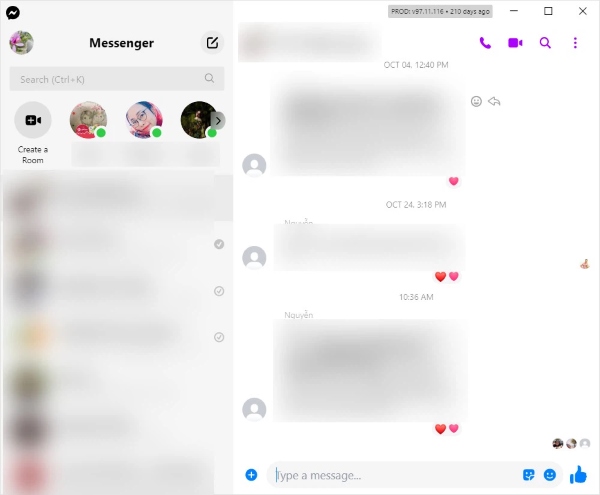
Bước 2: Chọn biểu tượng dấu 3 chấm > chọn tùy chỉnh đoạn chat (Customize Chat) và chọn đổi chủ đề (Change Theme).
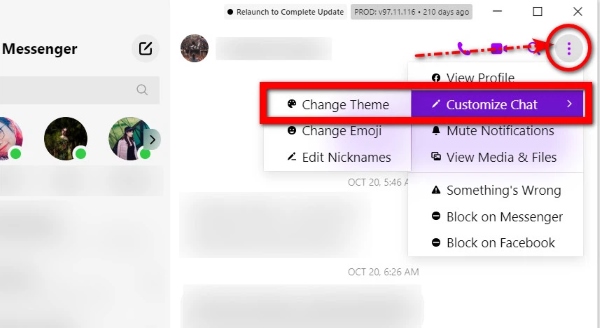
Bước 3: Tại cửa sổ Themes hiện ra, bạn chọn chủ đề muốn thiết lập làm ảnh nền và chọn Set Theme để lưu lại.
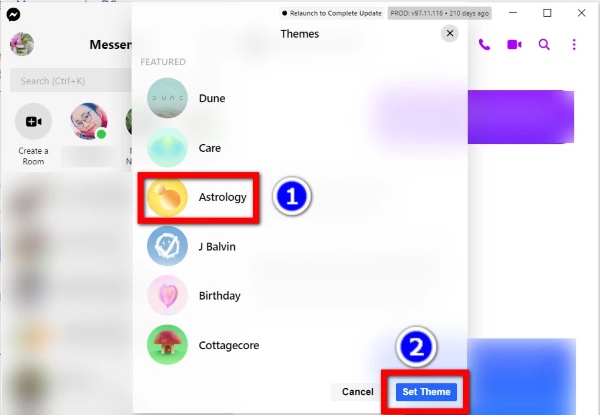
Như vậy là bạn đã đổi ảnh nền thành công trên ứng dụng Messenger bằng máy tính.
Đổi ảnh nền Messenger trên trình duyệt
Sau nhiều thay đổi và nâng cấp, hiện Messenger đã chính thức hỗ trợ cách đổi hình nền trên Messenger bằng trình duyệt web như sau:
Bước 1: Truy cập Messenger ở giao diện toàn màn hình trên máy tính tại: https://www.facebook.com/messages/
Bước 2: Chọn cuộc hội thoại muốn đổi chủ đề trên Messenger.
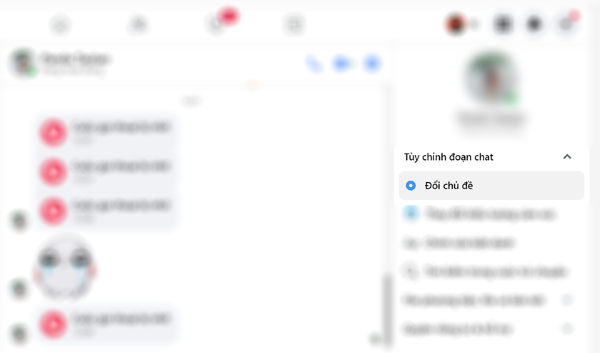
Bước 3: Chọn đổi chủ đề tại bảng chọn bên phải, chọn màu chủ đề theo ý tích và chọn lưu.
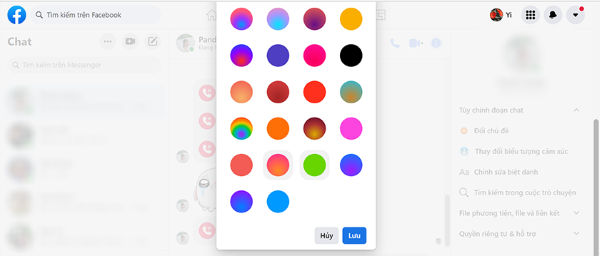
Như vậy là bạn đã đặt hình nền cho Messenger mới thành công trên trình duyệt máy tính, laptop.
Cách đổi chủ đề Messenger trên điện thoại
Tuy cùng là ứng dụng do Facebook phát triển tuy nhiên sẽ có sự khác biệt nhỏ giữa hệ điều hành Android và iOS. Do đó, dưới đây sẽ là hướng dẫn bạn chi tiết cách đổi hình nền Messenger trên điện thoại iPhone và Android.
Cách thay đổi chủ đề Messenger trên iPhone
Để thay đổi ảnh nền khung chat mặc định trên điện thoại iPhone, ban thực hiện theo những bước sau:
Lưu ý: Hướng dẫn sau đây thực hiện trên phiên phản iPhone Xr, các phiên bản khác cũng thực hiện đổi ảnh nền theo các bước tương tự.
Bước 1: Mở ứng dụng Messenger trên điện thoại iPhone nên, sau đó bạn vào cuộc trò chuyện muốn đổi hình nền
Bước 2: Nhấn chọn tên người đang trò chuyện, tại mục tùy chỉnh, bạn chọn chủ đề.
Bước 3: Một danh sách các chủ đề hiện ra, bạn chọn chủ đề theo ý thích tại đây.
Bước 4: Sau khi chọn chủ đề, trên màn hình sẽ hiển thị chế độ xem trước.
Bước 5: Nếu bạn muốn đặt chủ đề này làm hình nền, chỉ cần nhấn chọn vào chủ đề đó là được.
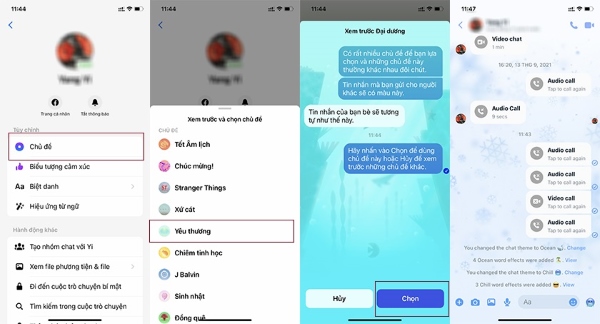
Bước 6: Nếu muốn đổi sang chủ đề khác, bạn chỉ cần bỏ chủ đề trên Messenger đã chọn và tìm kiếm chủ đề khác.
Cách đổi chủ đề đoạn chat trên Messenger trên Android
Khác với trên iOS, nếu người dùng muốn thay đổi ảnh nền cuộc trò chuyện trên điện thoại Android thì sẽ cần đến sự trợ giúp của ứng dụng thứ 3 có tên gọi Designer Tools.
Bạn có thể tải và cài đặt ứng dụng Designer Tools về điện thoại Android: Tại đây.
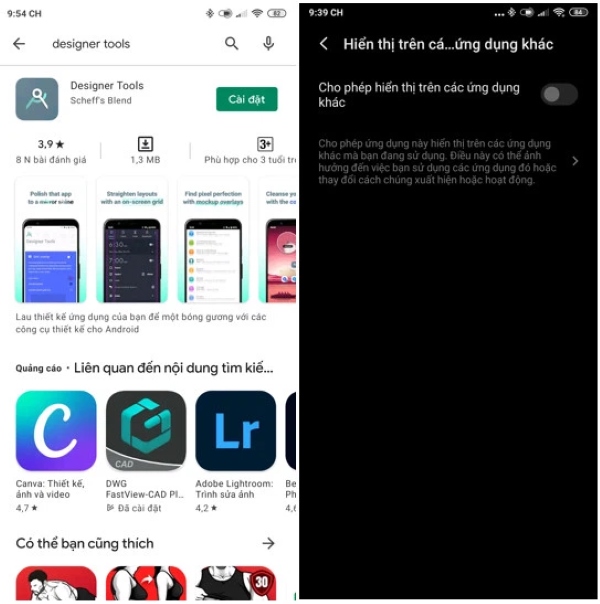
Sau khi đã cài đặt Designer Tools thành công, bạn tiến hành các bước đổi ảnh nền khung chat Messenger như sau:
Bước 1: Mở ứng dụng Designer Tools trên máy lên, kéo xuống phía dưới và kích hoạt Mockup overlay sang On (bật).
Bước 2: Tiếp tục chuyển chế độ Cho phép hiển thị trên các ứng dụng sang On (bật) để cấp quyền cho ứng dụng.
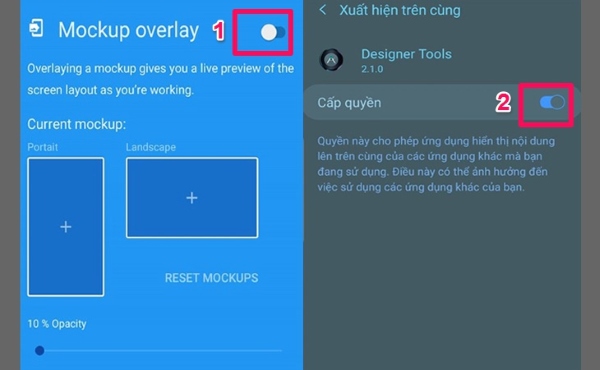
Bước 3: Quay lại màn hình chính Designer Tools, nhấp chọn biểu tượng dấu cộng “+” để tải lên ảnh muốn chọn làm hình nền.
Bước 4: Nhấn chọn biểu tượng 3 gạch nến muốn chọn ảnh có sẵn từ thư viện.
Bước 5: Chọn vị trí chứa ảnh cần tải lên > chọn ảnh > nhấn tải xuống.
Bước 6: Sau khi đã chọn ảnh thành công, điều chỉnh thanh trượt Opacity để tùy chỉnh độ trong suốt của nền.

Sau khi thoát khỏi Designer Tools, hình ảnh chủ đề sẽ tự động được áp dụng làm ảnh nền khung chat trên Messenger của điện thoại Android của bạn.
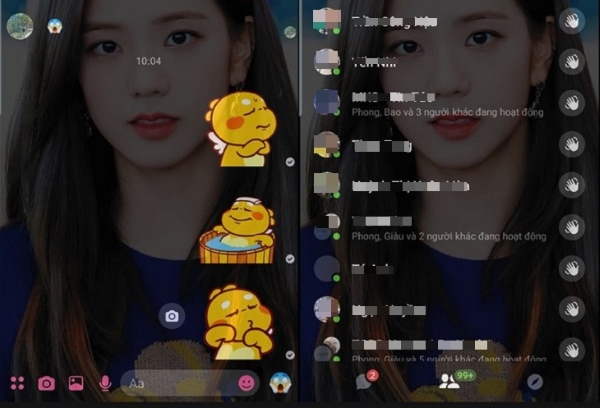
Một số chủ đề thú vị trên Messenger mà bạn có thể thử
Facebook Messenger đã cập nhật một tính năng vô cùng đẹp mắt đó là các chủ đề cho giao diện của khung chat, chủ đề gồm có biểu tượng cảm xúc và màu nền của khung chat của bạn. Người dùng có thể tham khảo các bước thực hiện cách đổi chủ đề tình yêu trên Messenger trên điện thoại và máy tính trên đây. Sau đó hãy thử trải nghiệm ngay với một số gợi ý chủ đề thú vị trên Messenger cực đẹp tham khảo dưới đây nhé!
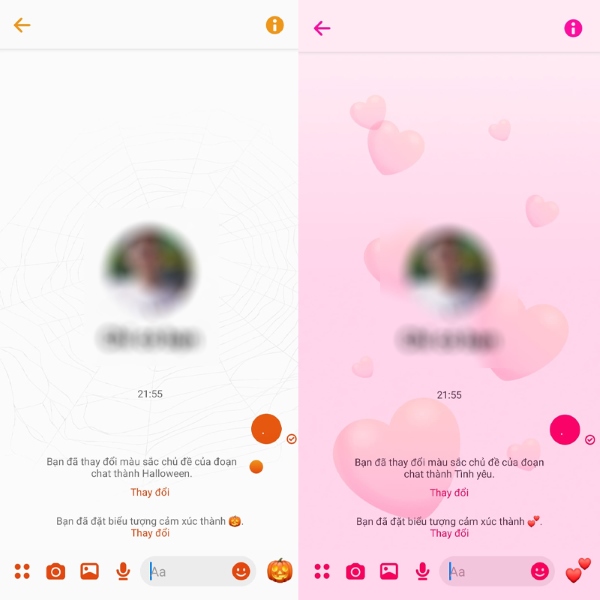
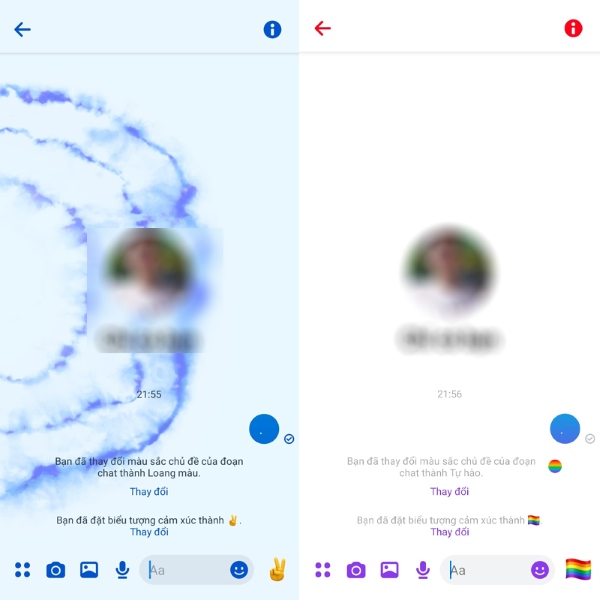
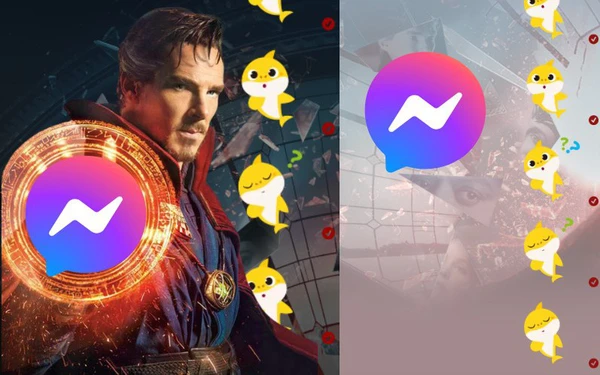
Với những bước cực đơn giản trên đây, hi vọng bạn sẽ có thể tự thực hiện cách đổi chủ đề trên Messenger bằng máy tính và điện thoại để trải nghiệm trò chuyện trên Messenger thật thú vị và sinh động nhé. Chúc bạn thành công với mẹo đổi hình nền chủ đề Messenger trên đây nhé.
Xem thêm:
- Cách tìm tin nhắn bị hạn chế trên Messenger?
- Cách đăng xuất Messenger trên điện thoại iPhone, Android, máy tính đơn giản
Link nội dung: https://appstore.edu.vn/cch-i-ch-messenger-trn-my-tnh-v-in-thoi-cc-th-v-a31652.html